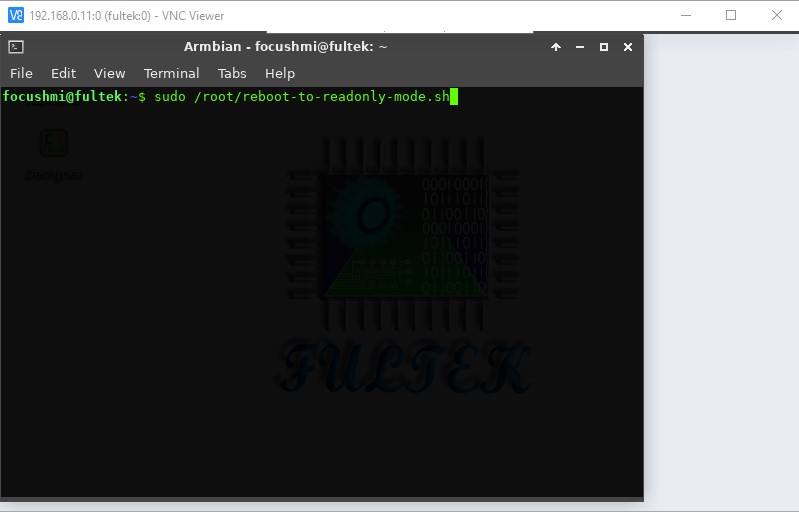Bu yazımda Focus HMI için yazıcı kurulumundan bahsedeceğim. Anlatımımda wireless model bir yazıcı için kurulum yaptım.
Öncelikle bu işlemler için Focus HMI panelimize klavye ve fare takıyoruz. Aynı işlemleri panelimize VNC server ile bağlanarak da yapabiliriz.
Focus HMI paneller sistem dosyaları yazma korumalı şekilde gelir. Sistem dosyalarında yazma işlemi yapabilmek için öncelikle panelimizin Applications menüsünden Terminal Emülatör’ü başlatıyoruz.
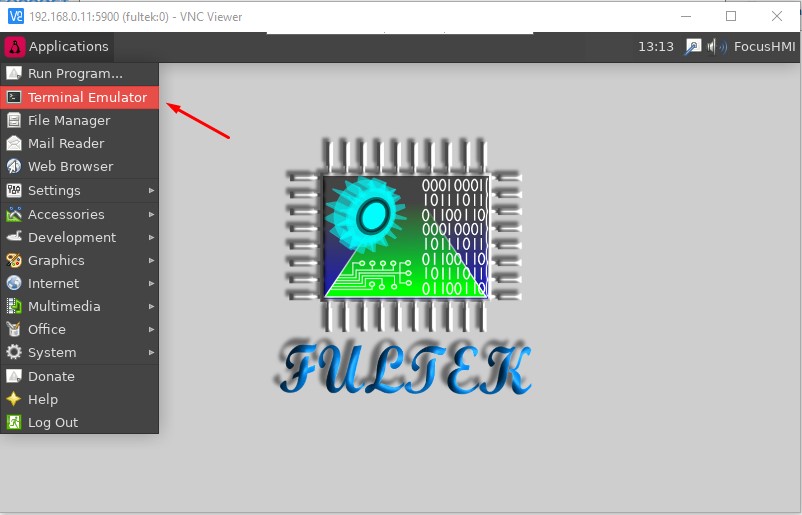
Açılan terminal ekranında aşağıdaki kodu yürütüyoruz ve şifremizi giriyoruz.
Şifre : focushmi (şifreyi yazarken karakterler gözükmez.)
sudo /root/reboot-to-writable-mode.sh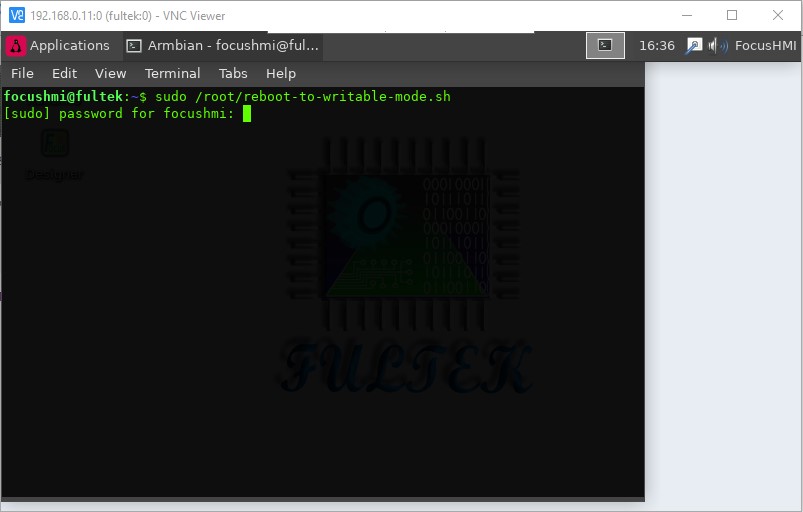
Cihazımız kapandıktan sonra okuma-yazma yapılabilir şekilde açılacaktır.
Cihazımız açıldıktan sonra terminal ekranını tekrar açarak aşağıdaki satırı yürütüyoruz ve şifremizi giriyoruz.
sudo apt install hplip
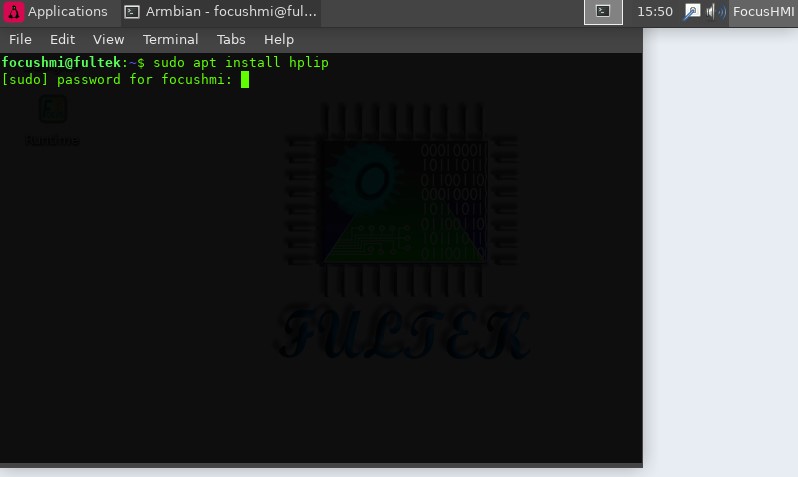
Karşımıza gelen ekranda klavyeden Y tuşuna basıp , onaylıyoruz.
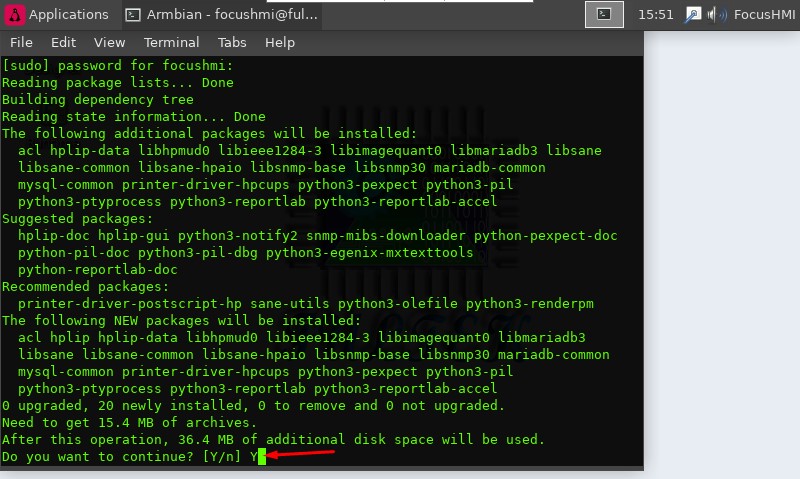
Yükleme işlemi bittikten sonra aşağıdaki satırı yürütüyoruz.
sudo apt install printer-driver-gutenprint

Gelen ekranda Y diyerek devam ediyoruz.
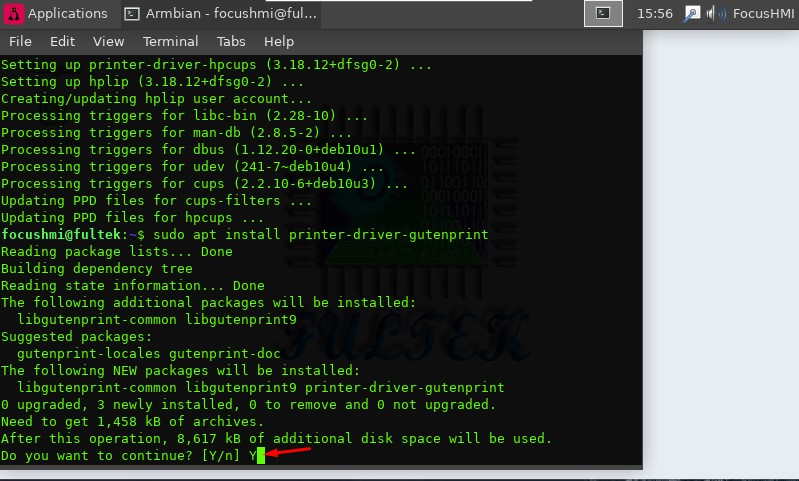
Yükleme işlemi tamamlandıktan sonra aşağıdaki satırı yürütüyoruz.
sudo apt install cups-bsd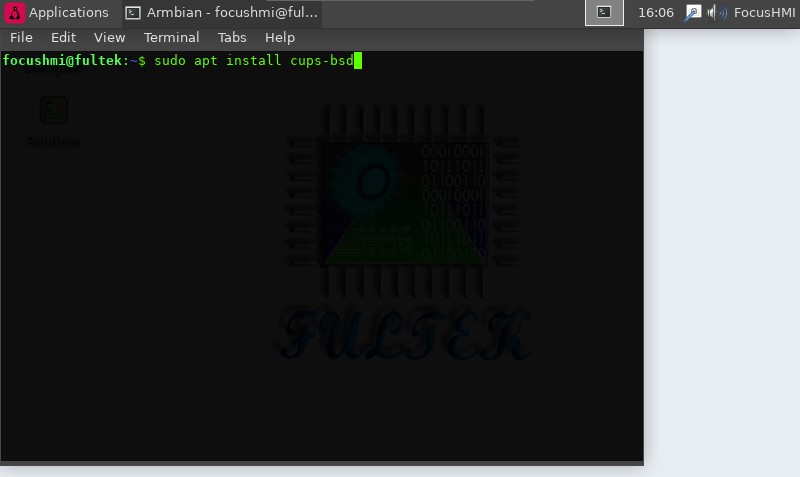
Bu işlem tamamlandıktan sonra cihazımızın Applications menüsünden Settings->Print Settings açıyoruz.
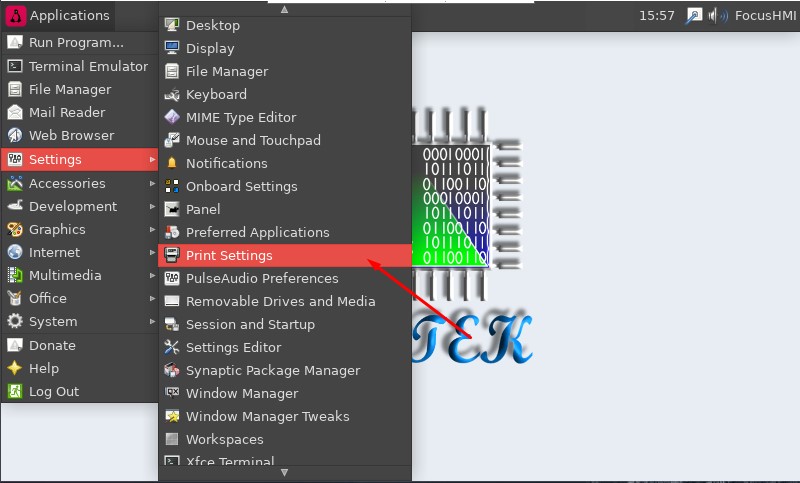
Açılan pencerede Add butonuna tıklıyoruz.
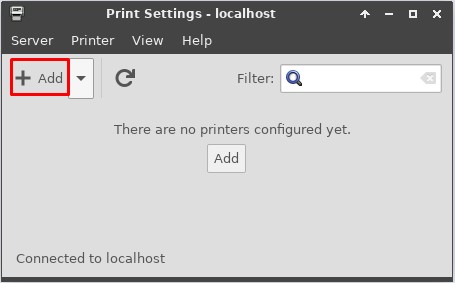
Açılan pencerede yazıcımızı seçiyoruz. Bu kısımda wiriless yazıcı kullandığım için Network Printer kısmından yazıcımı seçtim.
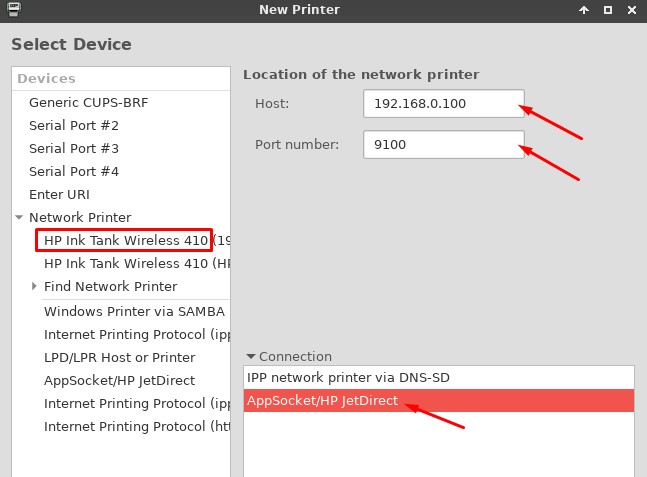
Sağ altta Forward butonuna tıklayarak devam ediyoruz.
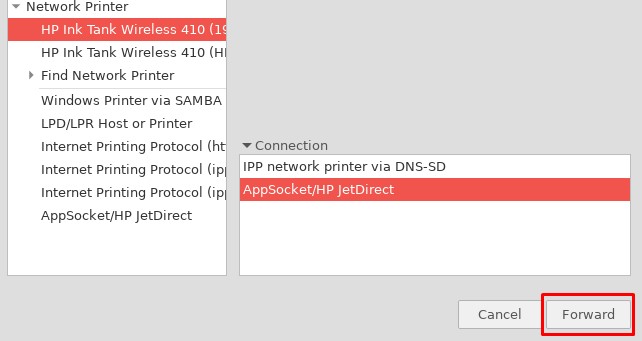
Yazıcımız için drivers araması yapılıyor.
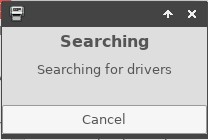
Gelen pencerede yazıcımızla ilgili ayarları kontrol edip , Apply butonuna tıklayarak kurulumumuzu tamamlıyoruz.
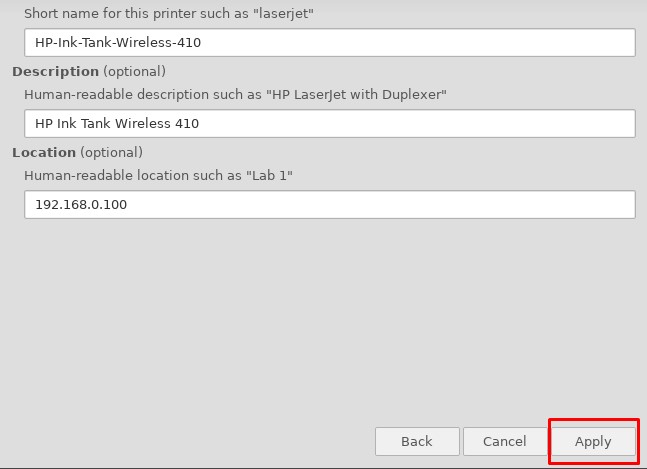
Bu pencerede Calcel butonuna tıklayarak pencereyi kapatıyoruz. İsterseniz yazıcımızı test etmek için “Print Test Page” butonuna tıklayarak test sayfası yazdırabiliriz.
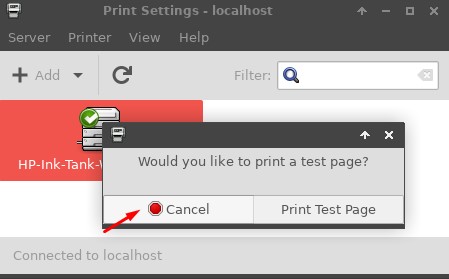
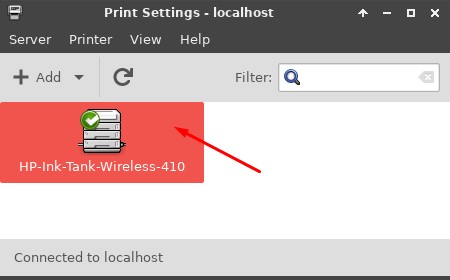
Bu işlemlerle beraber Focus HMI panellerimizde yazıcı kurulumunu tamamladık.
Şimdi sistemim dosyalarımızı yazma korumalı hale getirmek için terminal ekranını açıyoruz ve aşağıdaki kodu yürütüyoruz.
sudo /root/reboot-to-readonly-mode.sh